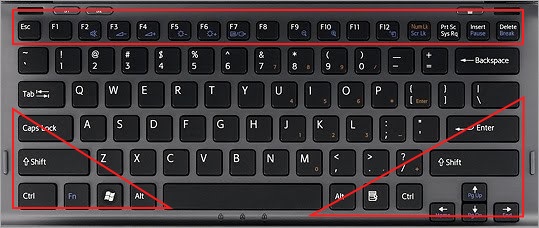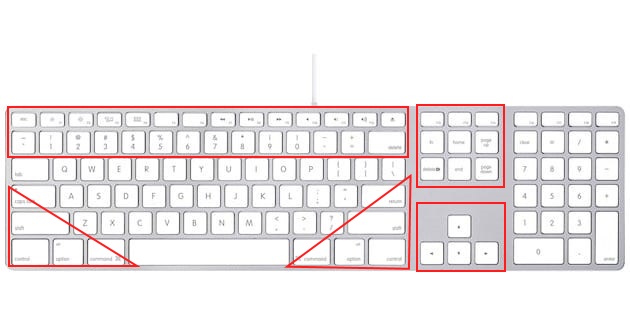Ça y est, nous avons tous repris le chemin du clavier ! C’est l’occasion ou jamais de réviser l’usage du clavier : comment bien l’utiliser et maîtriser les raccourcis clavier pour gagner du temps !
Du bon usage du clavier.
Le clavier vous servant à écrire, autant dire qu’il est incontournable pour qui souhaite utiliser un ordinateur portable. Que vous choisissiez d’utiliser le pavé de votre pc ou d’ajouter un clavier connecté en USB ou via le wifi dans tous les cas, la méthode sera la même pour l’utiliser efficacement.
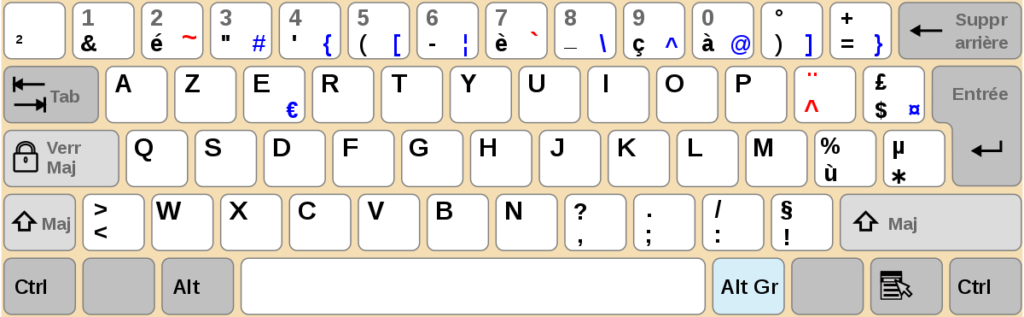
Le clavier français est dit AZERTY, car c’est par ces lettres que commence le pavé des lettres. Pour les anglo-saxons il débute par QWERTY. Cela vient de l’usage des machines à écrire qui prévoyaient une disposition des lettres afin que les bras de chaque lettre ne se bloquent pas lors d’une frappe rapide de 2 touches. Les lettres sont placées suivant leur fréquence d’emploi dans les mots : les lettres les plus souvent employées sont espacées les unes des autres par des lettres moins employées.
Pour une frappe efficace sur un clavier, il est nécessaire d’utiliser les 2 mains. Traditionnellement on divise le clavier en zones selon l’accessibilité par les différents doigts des 2 mains. Les touches complétement à gauche seront frappées par l’auriculaire gauche puis on continue en allant vers le centre du clavier : au centre, la barre espace est tapée indifféremment par les 2 pouces. Bien entendu, il ne s’agit que d’une méthode, chacun fait en fonction de sa motricité et son confort. Certains vont avoir du mal à taper avec l’auriculaire par exemple et n’utilisent que les 4 premiers doigts de la main. L’essentiel est d’être à l’aise et de promener le moins possible les mains sur le clavier.
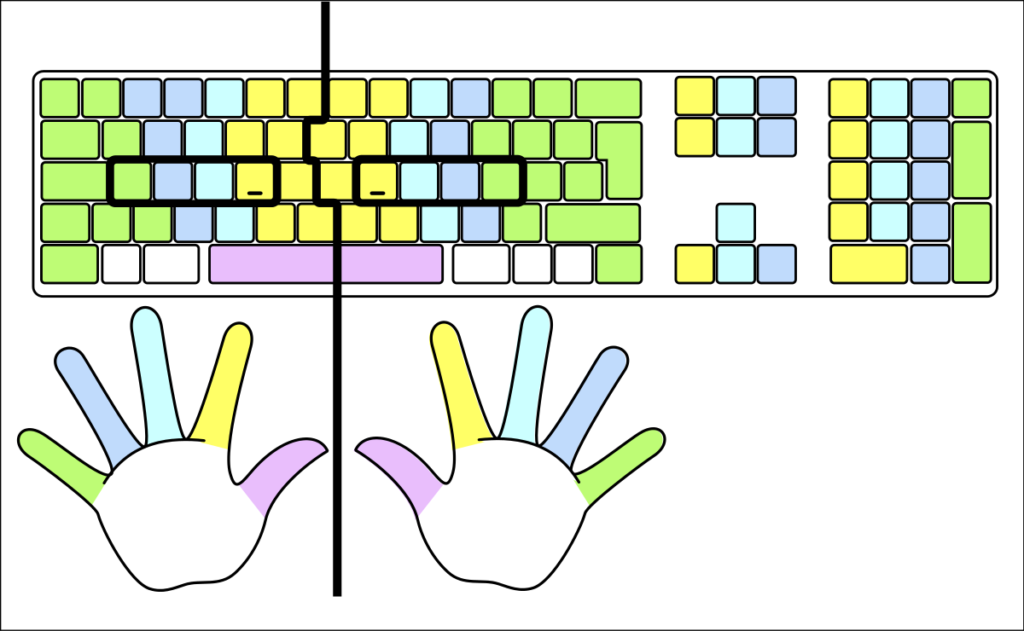
Pour ne pas épuiser les articulations, il est recommandé de poser les mains (par exemple sur un repose main bien aligné avec le bras pour une posture ergonomique) et les mains bougent très peu au moment de taper, il s ‘agit surtout de bouger les doigts.
Essayez de vous forcer à taper avec vos 2 mains et vous verrez que l’aisance viendra petit à petit, cela deviendra même complétement naturel avec le temps et bientôt vous taperez sans regarder le clavier !
Être encore plus efficace grâce aux raccourcis clavier.
Outre l’usage du clavier, vous pouvez gagner en efficacité en maîtrisant les raccourcis qui vous permettront de gagner du temps. Vous pourrez ainsi réaliser plusieurs actions sans utiliser la souris, simplement en passant par votre clavier.
Mais attention, les raccourcis ne sont pas les mêmes si vous êtes utilisateurs de MAC ou de WINDOWS.
| WINDOWS | MAC | ||
| Tâche | Raccourci | Tâche | Raccourci |
| Copier | CTRL + C | Copier | COMMANDE (POMME) + C |
| Couper | CTRL + X | Couper | COMMANDE + X |
| Coller | CTRL + V | Coller | COMMANDE + V |
| Annuler | CTRL + Z | Annuler | COMMANDE + Z |
| Rétablir | CTRL + Y | Rétablir | COMMANDE + Y |
| Tout sélectionner | CTRL + A | Tout sélectionner | COMMANDE + A |
| Imprimer | CTRL + P | Imprimer | COMMANDE + P |
| Sauvegarder | CTRL + S | Rechercher | COMMANDE + F |
| Aide | F1 | Ouvrir nouvelle fenêtre ou nouveau document | COMMANDE + N |
| Ouvrir le gestionnaire de tâches | CTRL + ALT + SUPPR | Fermer toutes les fenêtres | COMMANDE + W |
| Menu Démarrer | CTRL + ECHAP ou TOUCHE WINDOWS | Quitter application | COMMANDE + Q |
| Zoom | CTRL + Roulette souris | Masquer les fenêtres de l’application ouverte au premier plan | COMMANDE + H |
| Rafraichir fenêtre | F5 | Forcer fermeture d’une application | COMMANDE + OPTION + ECHAP |
| Changer affichage | WINDOWS + P | Revenir à l’application la plus récemment utilisée | COMMANDE + TAB |
| Lancer une recherche sur l’ordinateur | WINDOWS + P | Capture Ecran | COMMANDE + MAJ + 3 |
| Verrouiller l’ordinateur | WINDOWS + L | Forcer redémarrage | COMMANDE + CONTROLE + BOUTON MARCHE |
| Placer curseur au début ou fin d’un mot | CTRL + Flèche gauche/droite | Mise en veille | MAJ + CONTROLE + TOUCHE EJECTION |
| Sélectionner du texte | SHIFT + Flèche gauche/droite | Fermeture et redémarrage du Mac | COMMANDE + CONTROLE + TOUCHE EJECTION |
| Sélectionner un mot entier | CTRL + SHIFT + Flèche gauche/droite | Mettre en gras éléments d’un texte | COMMANDE + B |
| Supprimer un mot entier | CTRL + Backspace | Souligner éléments d’un texte | COMMANDE + U |
| Fermer une fenêtre | CTRL + F4 | Mettre en italique éléments d’un texte | COMMANDE + I |
| Afficher poste de travail | WINDOWS + E | Rechercher mots mal orthographiés dans un texte | COMMANDE + ; |
| Ouvrir un programme en tant qu’administrateur | CTRL + MAJ +CLIC | Se placer au début de ligne ou du paragraphe | CONTROLE + A |
| Passer d’une fenêtre à l’autre | ALT + TAB | Se placer à la fin de ligne ou du paragraphe | CONTROLE + E |
| Passer d’une fenêtre à l’autre dans l’ordre inverse | ALT + SHIFT + TAB | Monter d’une ligne | CONTROLE + P |
| Masquer toutes les fenêtres | WINDOWS + D | Descendre d’une ligne | CONTROLE + N |
| Minimiser fenêtre | WINDOWS + Flèche bas | Insérer une nouvelle ligne | CONTROLE + O |
| Agrandir fenêtre | WINDOWS + Flèche haut | Aligner à gauche | COMMANDE + { |
| Placer fenêtre sur moitié gauche | WINDOWS + Flèche gauche | Aligner à droite | COMMANDE + } |
| Placer fenêtre sur moitié droite | WINDOWS + Flèche droite | Accéder au début d’un document | FN + Flèche gauche |
| Ouvrir nouvelle fenêtre | CTRL + N | Accéder à la fin d’un document | FN + Flèche droite |
| Sélectionner plusieurs éléments | CTRL + Clic | Dupliquer fichier | COMMANDE + D |
| Supprimer définitivement un fichier ou dossier | MAJ + SUPPR | Ouvrir dossier Bureau | COMMANDE + MAJ + D |
| Ouvrir dossier Téléchargement | COMMANDE + OPTION + L | ||
| Afficher le bureau | COMMANDE + MISSION CONTROL | ||
| Vider la corbeille | COMMANDE + MAJ + SUPPR | ||
w